系统环境:windows 10 + VS 2017 + OpenCV3.4.1
01 安装 VS 2017
在微软官网下载、安装VS2017 Community(社区免费版)。
02 安装 OpenCV 3.4.1
在OpenCV官网下载OpenCV最新版本,得到Opencv3.4.1.exe文件;
双击安装(实际上就是解压),选择安装路径。以D盘为例,解压后的文件路径是D:\opencv;
配置环境变量:
- 我的电脑-右键-属性
- 高级系统设置-环境变量-Path-新建
D:\opencv\build\bin此处填的路径即上面解压的位置
03 配置 VS 2017
新建一个空项目,文件-新建-项目-空项目
页面右侧新建源文件,源文件-右键-新建-项-C++文件
打开属性管理器(页面右上角快速启动搜索框搜属性管理器)
开始配置Debug|x64目录下 双击MicrosoftCpp.x64.user
需要配置三个地方:VC++目录-包含目录,VC++目录-库目录,链接器-输入-附加依赖项

1. 包含目录
添加图示3个路径

2. 库目录
添加图示路径

3. 附加依赖项
手动输入opencv_world341d.lib
至此,OpenCV3.4.1和Visual Studio 2017已配置完成。
- 测试
跑一个opencv小程序测试一下
#include <opencv2/opencv.hpp>
#include <iostream>
using namespace std;
using namespace cv;
int main(int argc, char** argv)
{
Mat srcImg = imread("E:/Lab/snowG.png");
if (srcImg.empty()) {
cout << "could not load image..." << endl;
return -1;
}
namedWindow("test opencv setup", CV_WINDOW_AUTOSIZE);//创建一个可以自动销毁的窗口,窗口大小自动
imshow("test opencv setup", srcImg);
waitKey(0);
return 0;
}上面是一个查看图像的程序,运行成功的话会显示图片。
- 问题 1:找不到.dll(动态链接库文件)
有可能遇到下面的问题:
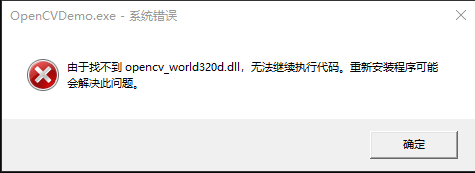
解决方法:
首先找到OpenCV的opencv_world341d.dll文件,在D:\opencv\build\x64\vc15\bin 路径下
然后把路径下的3个.dll文件复制到C:\Windows\System32 路径下

再重新运行程序就可以了。
- 问题 2:启动程序后出现无法打开源文件 iostream

此处问题可能出在包含目录上。在要把从父级或项目默认设置继承复选框勾上,因为包含目录修改了系统的include宏的值,全局范围内寻找#include<xxxx.h>中的xxxx.h的搜索目录。

如果继承不到,请手动添加:
//注意:具体位置应按照自己的配置环境
E:\Program Files (x86)\Microsoft Visual Studio 14.0\VC\include
E:\Program Files (x86)\Microsoft Visual Studio 14.0\VC\atlmfc\include
C:\Program Files (x86)\Windows Kits\10\Include\10.0.10240.0\ucrt
C:\Program Files (x86)\Windows Kits\8.1\Include\um
C:\Program Files (x86)\Windows Kits\8.1\Include\shared
C:\Program Files (x86)\Windows Kits\8.1\Include\winrt关于几个概念的解释见这篇博文:包含目录、库目录、附加包含目录、附加库目录、附加依赖项之详解
本文由VS软件圈(vssoft.net)发布,不代表VS软件圈立场,转载联系作者并注明出处:https://vssoft.net/vsazwt/VS2017anzhuangwenti/2020/0725/4252.html





